
Czy wiesz, że możesz wysyłać efekty iMessage, używając tylko głosu? Dzięki funkcji dostępności Sterowanie głosem możesz nie tylko kontrolować każdy aspekt swojego iPhone'a lub iPada bez użycia rąk, ale także wysyłać te zabawne efekty ekranowe iMessage bez dotykania urządzenia.
Zarówno iOS, jak i iPadOS firmy Apple oferują mnóstwo funkcji ułatwień dostępu, takich jak filtry kolorów, które pomagają osobom, które mają problemy z niektórymi kolorami lub są daltonistami, VoiceOver dla osób z niedoskonałym wzrokiem, możliwość używania AirPods jako aparatów słuchowych i nie tylko. Sterowanie głosowe to kolejna taka funkcja, która pomaga osobom o ograniczonej sprawności, mobilności i w innych warunkach lub sytuacjach pomóc w sterowaniu urządzeniami za pomocą głosu.
Jeśli jesteś użytkownikiem iMessage, który również używa sterowania głosowego, możesz chcieć dowiedzieć się, jak wysyłać efekty wiadomości za pomocą sterowania głosowego na iPhonie i iPadzie.
Jak wysyłać efekty wiadomości za pomocą sterowania głosowego na iPhonie i iPadzie
Zanim zaczniesz wysyłać efekty wiadomości głosem, musisz włączyć sterowanie głosowe na iPhonie i iPadzie. Można to zrobić za pomocą Siri za pomocą polecenia głosowego „Hej Siri, włącz sterowanie głosowe”. Możesz także włączyć go ręcznie w Ustawieniach. Tak czy inaczej, możesz zacząć używać go z iMessage, wykonując poniższe czynności:
- Przejdź do Ustawień na iPhonie lub iPadzie.
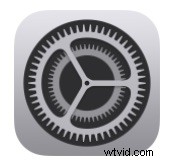
- Przewiń w dół i dotknij „Ułatwienia dostępu”.
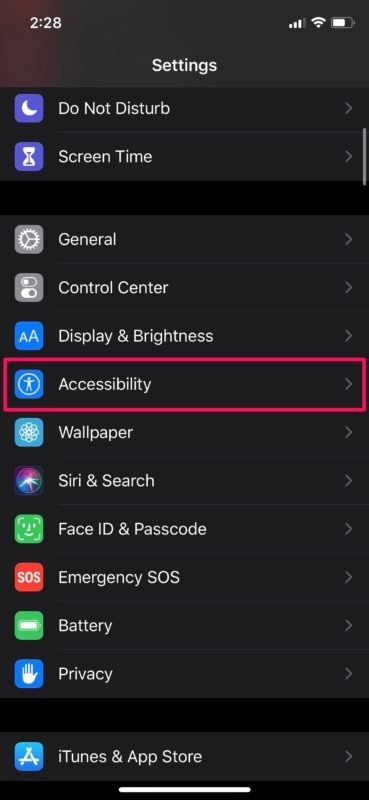
- Następnie przewiń w dół i wybierz „Sterowanie głosem”.
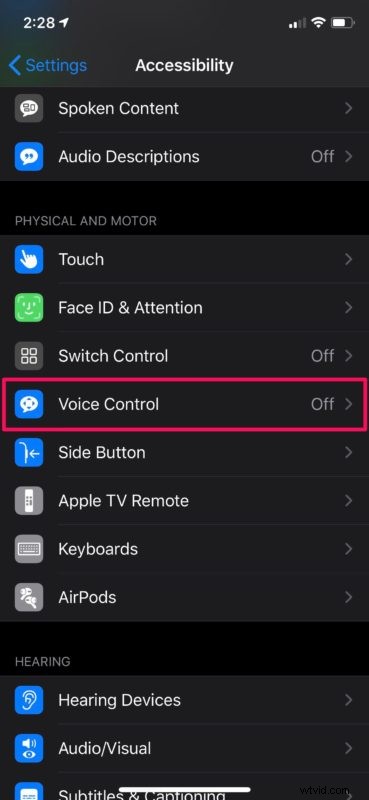
- Tutaj po prostu dotknij przełącznika, aby włączyć tę funkcję.
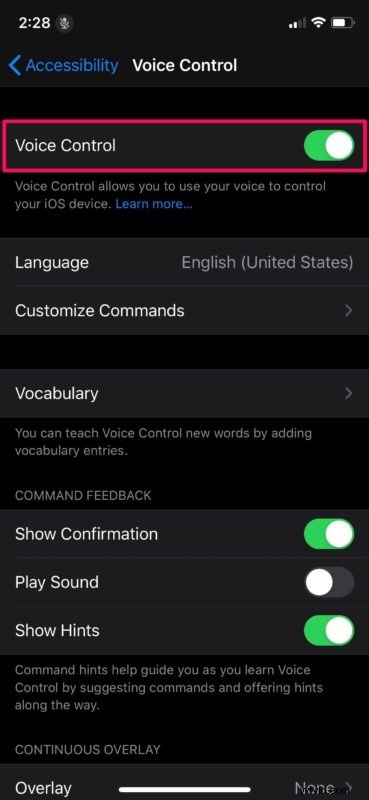
- Teraz powiedz „Otwórz wiadomości”, aby używać sterowania głosowego do otwierania aplikacji Wiadomości na urządzeniu z systemem iOS. Następnie powiedz „dotknij”, a następnie nazwę kontaktu. Na przykład w tym przypadku „dotknij OSXDaily”.
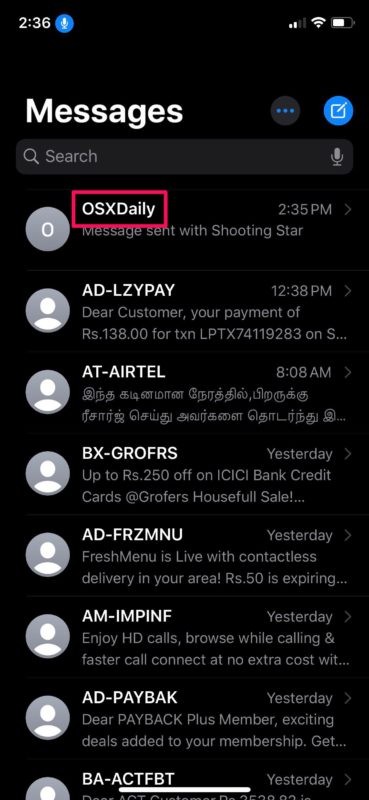
- Teraz powiedz „dotknij iMessage” i zacznij dyktować wiadomość.
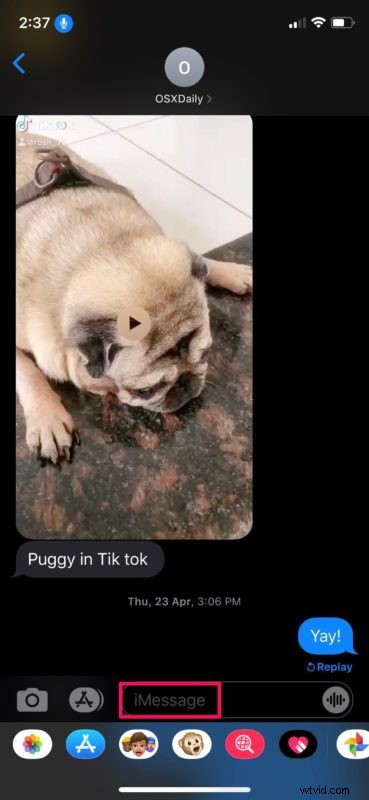
- Gdy skończysz dyktować, powiedz „przytrzymaj wyślij”
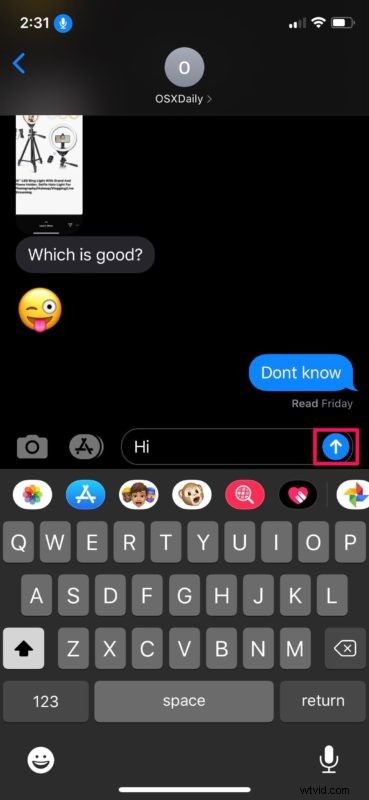
- Spowoduje to otwarcie menu efektów dymków na Twoim urządzeniu. Aby wybrać dowolny z efektów tutaj, możesz powiedzieć „dotknij”, a następnie nazwę efektu. Na przykład „dotknij Głośno”. Jeśli popełnisz jakiekolwiek drobne błędy podczas korzystania ze sterowania głosowego, otrzymasz odpowiednie sugestie u góry ekranu, jak pokazano tutaj.
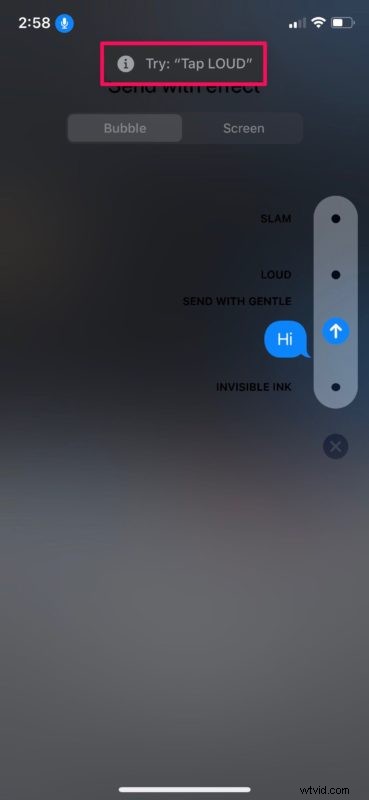
- Aby uzyskać dostęp do efektów ekranowych, powiedz „dotknij ekranu”. Teraz możesz użyć polecenia głosowego „przesuń w lewo” lub „przesuń w prawo”, aby przejść przez różne dostępne efekty ekranowe. Po zakończeniu wybierania efektu wiadomości po prostu powiedz „wyślij wyślij”.
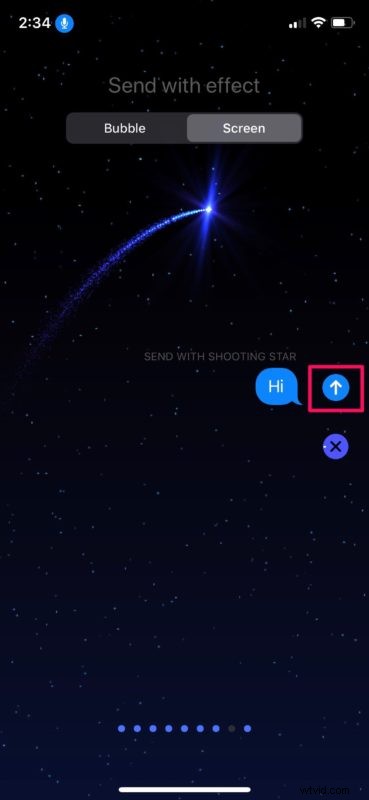
- Jak widać na poniższym zrzucie ekranu, pomyślnie wysłaliśmy efekt iMessage bez użycia rąk.
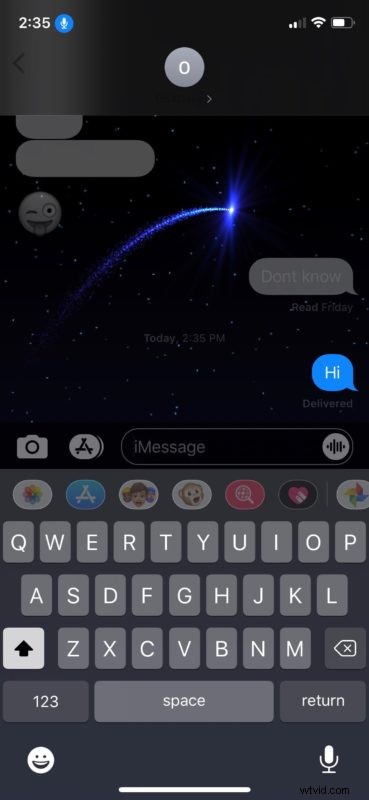
I gotowe, możesz teraz wysyłać efekty wiadomości za pomocą sterowania głosowego na urządzeniu z systemem iOS lub iPadOS.
To tylko jedna z kilku fajnych rzeczy, które możesz zrobić dzięki funkcji sterowania głosowego Apple. Możesz kontrolować każdy aspekt swojego iPhone'a lub iPada bez fizycznego dotykania go za pomocą funkcji sterowania głosowego, co czyni go niezwykle ważną funkcją dla użytkowników o ograniczonej mobilności, ale jest również używany przez użytkowników bez potrzeby dostępności, tylko ze względu na wygodę.
Jedną z ważnych rzeczy, o których należy pamiętać podczas korzystania z tej funkcji, jest fakt, że urządzenie zawsze nasłuchuje otoczenia. Ponieważ sterowanie głosowe nie jest spersonalizowane pod kątem Twojego głosu, w przeciwieństwie do Siri, może zostać aktywowane i wykonać akcję, gdy wykryje frazę, niezależnie od tego, czyj to głos. Należy o tym pamiętać, ponieważ ktoś może powiedzieć coś w stylu „otwórz Safari” i nagle przeglądarka zostanie otwarta na Twoim iPhonie lub iPadzie.
Oprócz możliwości wysyłania efektów wiadomości za pomocą głosu, Sterowanie głosowe oferuje wiele innych poleceń. Na przykład, gdy popełnisz błędy podczas dyktowania tekstu, możesz użyć sterowania głosowego do edycji i usuwania tekstu. Z ponad 300 poleceniami na stole, zdecydowanie jest krzywa uczenia się. A jeśli to nie wystarczy, możesz tworzyć własne polecenia, aby wykonać również wybrane przez siebie zadanie.
Co myślisz o używaniu sterowania głosowego do wysyłania efektów wiadomości z iPhone'a i iPada? Podziel się swoimi doświadczeniami, przemyśleniami lub opiniami w komentarzach.
